示例:创建位置几何公差
使用字符和值在下列表中创建样本几何公差。
|
特性
|
值
|
|---|---|
|
图元
|
孔
|
|
公差位置
|
直径尺寸的一部分
|
|
特征类型
|
位置/位置度 (“实际形位”公差)
|
|
公差值
|
0.25
|
|
材料状态
|
MMC  |
|
第一基准材料状态
|
(A) 添加符号
|
|
第二基准材料状态
|
(B) 添加符号
|
1. 单击 > 。
2. 选择孔的尺寸。单击几何公差,然后将指针放在尺寸上。尺寸文本颜色会发生变化。几何公差将出现在尺寸的下方。在进行放置之后,“几何公差”(Geometric Tolerance) 功能区选项卡随即打开。
3. 单击“几何特性”(Geometric Characteristic) 列表并选择“位置”(Position)  。
。
 。
。4. 在“符号”(Symbols) 组中单击公差文本框,然后选择直径符号。直径符号会反映在公差文本框中。
5. 在公差文本框中,将值为 0.25 的公差添加到直径符号后面。
6. 在“符号”(Symbols) 组中选择  符号。该符号会反映在公差文本框中 0.25 值的后面。
符号。该符号会反映在公差文本框中 0.25 值的后面。
 符号。该符号会反映在公差文本框中 0.25 值的后面。
符号。该符号会反映在公差文本框中 0.25 值的后面。7. 将主要基准参考添加为 A,将次要参考添加为 B。
几何公差如图所示:
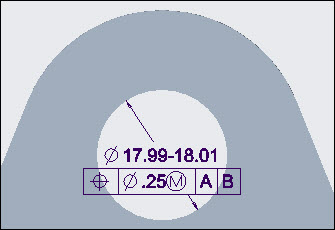
 “几何公差”(Geometric Tolerance)
“几何公差”(Geometric Tolerance)